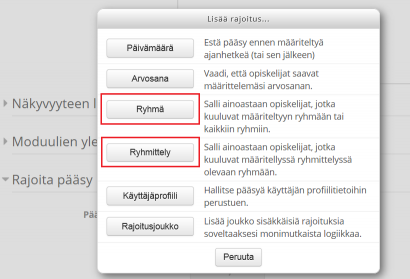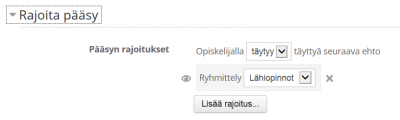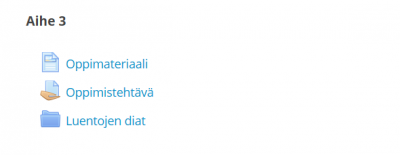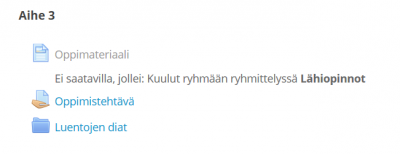Ero sivun ”Aineistojen ryhmittelyasetukset” versioiden välillä
MoodleDocsista
Ei muokkausyhteenvetoa |
Ei muokkausyhteenvetoa |
||
| Rivi 3: | Rivi 3: | ||
|- | |- | ||
|'''Ryhmittelyillä näkyvyyden rajoitusta'''<br> | |'''Ryhmittelyillä näkyvyyden rajoitusta'''<br> | ||
Voit tarvittaessa rajata aineistosi näkyvyyttä vaikka kullekin opiskelijalle henkilökohtaisesti. Katso tarvittaessa [[Ryhmien ja ryhmittelyjen idea|tarkempi ohje]] ryhmittelyn ideasta. | Voit tarvittaessa rajata aineistosi näkyvyyttä vaikka kullekin opiskelijalle henkilökohtaisesti. Katso tarvittaessa [[Ryhmien ja ryhmittelyjen idea|tarkempi ohje]] ryhmien ja ryhmittelyn ideasta. | ||
|} | |} | ||
Aineistojen näkyvyyttä on mahdollista rajata hyödyntämällä ryhmittelyjä | Aineistojen näkyvyyttä on mahdollista rajata hyödyntämällä ryhmiä ja ryhmittelyjä. Kun lisäät aineistoa kurssialueelle tai muokkaat myöhemmin aineiston asetuksia, näkyvyyden rajoitus tehdään aineiston "Muokkaa asetuksista" "'''Rajoita pääsy'''"-kohdasta. Jotta ryhmät ja ryhmittelyt voi ottaa käyttöön rajoituksina, ne tulee ensin tehdä. Katso [[Jaa_opiskelijat_ryhmiin|tarkempi ohje]] tarvittaessa. | ||
Kun lisäät aineistoa kurssialueelle tai muokkaat myöhemmin aineiston asetuksia, näkyvyyden rajoitus | |||
Valitse rajoitustavaksi ryhmät tai ryhmittely: | |||
[[Image:ryhmittely2.png|410px]] | |||
[[Image:ryhmittely.png|400px]] | |||
Rajoitusehdot täyttävä opiskelija näkee aineiston kurssisivulla: | |||
[[Image:Ryhmittely_opiskelija1.png|400px]] | |||
Muille näkyvät rajoitukset: | |||
[[Image:ryhmittely_opiskelija.png|400px]] | |||
Myös aktiviteeteissa voi ottaa [[Aktiviteettien ryhmäasetukset|ryhmittelyt]] käyttöön. | Myös aktiviteeteissa voi ottaa [[Aktiviteettien ryhmäasetukset|ryhmittelyt]] käyttöön. | ||
Versio 14. kesäkuuta 2017 kello 14.10
| Ryhmittelyillä näkyvyyden rajoitusta Voit tarvittaessa rajata aineistosi näkyvyyttä vaikka kullekin opiskelijalle henkilökohtaisesti. Katso tarvittaessa tarkempi ohje ryhmien ja ryhmittelyn ideasta. |
Aineistojen näkyvyyttä on mahdollista rajata hyödyntämällä ryhmiä ja ryhmittelyjä. Kun lisäät aineistoa kurssialueelle tai muokkaat myöhemmin aineiston asetuksia, näkyvyyden rajoitus tehdään aineiston "Muokkaa asetuksista" "Rajoita pääsy"-kohdasta. Jotta ryhmät ja ryhmittelyt voi ottaa käyttöön rajoituksina, ne tulee ensin tehdä. Katso tarkempi ohje tarvittaessa.
Valitse rajoitustavaksi ryhmät tai ryhmittely:
Rajoitusehdot täyttävä opiskelija näkee aineiston kurssisivulla:
Muille näkyvät rajoitukset:
Myös aktiviteeteissa voi ottaa ryhmittelyt käyttöön.